Nav iespējams atrast servera DNS adresi. Kļūdu risinājums
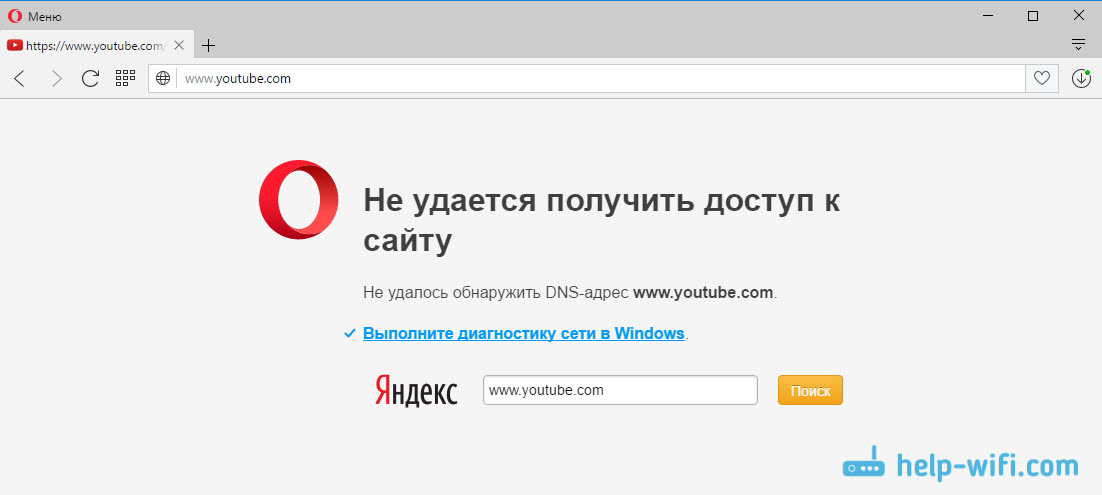
- 1816
- 49
- Roderick Satterfield DDS
Nav iespējams atrast servera DNS adresi. Kļūdu risinājums
Ļoti bieži vietnē atstājiet komentārus, no kuriem es ņemu tēmas jauniem rakstiem. Nesen tika atstāts komentārs Windows 10 kļūdai, kurā tas bija komentārs, kurā nebija iespējams atrast “servera DNS adresi”. Internets pazūd, vietnes pārstāj atvērt, un pārlūkprogrammā parādās kļūda, ka DNS adrese nevarēja atklāt. Pēc tam internets pārstāj darboties, netiek atvērta viena vietne.
Pastāv šāda problēma, un kļūda par DNS problēmām ir ļoti populāra. Windows izšķirts visām versijām būs vienāds. Tam nav nozīmes, Windows 7, 8 vai ducis, kas jums ir. Un nav svarīgi, kurā pārlūkprogrammā parādās kļūda un kurai vietne. Es parādīšu Windows 10 piemēru. Mēģināsim novērst kļūdu "neizdevās atvērt šo lapu" vai "nespēj piekļūt vietnei". Parasti galvenais kļūdas ziņojums ir atkarīgs no paša pārlūka, kuru izmantojat.
Es iesaku jums iepazīties ar rakstu, neatveriet dažas vietnes pārlūkprogrammā caur maršrutētāju. Izlabojiet šo kļūdu operētājsistēmā Windows 11, varat izmantot risinājumus no raksta DNS serveris neatbild uz Windows 11.Nav iespējams atrast DNS-Address serveri: kas tas ir?
Pirms pāriet uz lēmumiem, es vēlos uzrakstīt dažus vārdus par pašu kļūdu. DNS ir nepieciešams, lai vietņu adreses (kuras mēs norādām burtos) pārveidot par digitālajām adresēm. Pārlūkprogrammas saprot tikai viņu. Attiecīgi, kad DNS nevar pārveidot adresi, pārlūkprogramma ziņo par kļūdu, ka nav iespējams atvērt vietni, un raksta, ka servera DNS adrese nevar atrast.
Pati kļūda var izskatīties savādāk. Tas viss ir atkarīgs no pārlūkprogrammas.
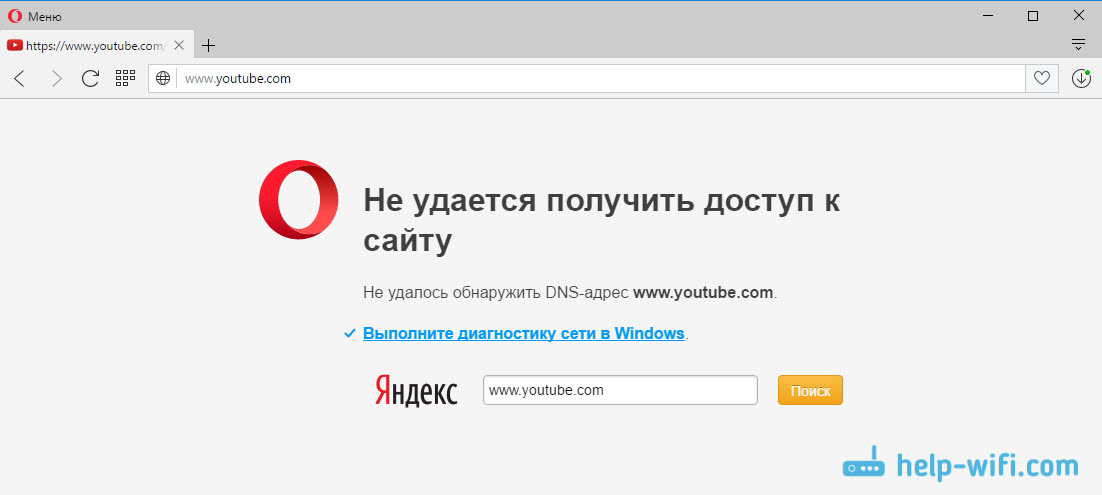
Kā redzat, manā ekrānuzņēmumā virs kļūdas, kas saistīta ar piekļuvi YouTube vietnei.Kombinācija. Tas nav svarīgi, kļūda var būt jebkurai vietnei. Piemēram, VK.com, facebook.Com, google.Com, yandex.ua un t. D. Tas viss ir atkarīgs no vietnes, kuru vēlaties atvērt.
Nosakiet DNS kļūdas cēloni
Iemesli, kuru dēļ esat saskāries ar šo kļūdu. Tos nav grūti noteikt. Pieņemsim kārtībā:
- Problēma vietnes pusē. Ja kļūda "neizdodas atrast servera DNS adresi", ko redzat, mēģinot doties tikai uz vienu vietni, un citas vietnes tiek atvērtas normāli, tad, visticamāk, problēma ir noteiktas vietnes pusē. Jūs varat vienkārši nedaudz gaidīt vai mēģināt atvērt vietni no citas ierīces (caur citu savienojumu). Ja tas tiek atvērts, mēģiniet atrisināt problēmu savā ierīcē.
- DNS kļūda interneta pakalpojumu sniedzēja vai maršrutētāja dēļ. Ja jums ir daudz ierīču, un jūs nevarat atvērt vietnes, tā pati kļūda, tad problēma, visticamāk, ir interneta pakalpojumu sniedzēja pusē vai maršrutētājā. Vispirms vienkārši izslēdziet maršrutētāju uz minūti, ieslēdziet to un pārbaudiet, vai kļūda ir pazudusi. Ja nē, tad pievienojiet internetu tieši ar datoru (ja iespējams) un mēģiniet atvērt vietnes. Ja kļūda paliek, tad sazinieties ar interneta pakalpojumu sniedzēju.
- Problēma datorā (klēpjdators). Visticamāk, tas ir. Šajā gadījumā citās ierīcēs (ja tādas ir) viss darbojas labi, vietnes atvērtas. Šajā gadījumā mēģiniet izpildīt padomus no šī raksta.
Ko darīt un kā novērst kļūdu (izmantojot Windows 10 piemēru)
Ļaujiet man jums atgādināt, ka padomi ir piemēroti neatkarīgi no tā, kuri logi esat instalējuši. Es iesaku jums sekot ieteikumiem tādā pašā secībā.
Pārbaudiet pakalpojumu "DNS-CLIENT"
Mums jāpārbauda, vai DNS-klienta pakalpojums darbojas, un tas to jānostiprina. Lai to izdarītu, noklikšķiniet uz peles ikonā "Dators" (šis dators) un atlasiet "Pārvaldība". Vai noklikšķiniet uz atslēgas kombinācijas Uzvarēt+r, Un izpildīt komandu Kompromitija.MSC.
Jaunajā logā atlasiet “Pakalpojumi” un atrodiet sarakstā “DNS klients”. Noklikšķiniet uz pakalpojuma ar pogu Pareizā pele un atlasiet “Properties”.
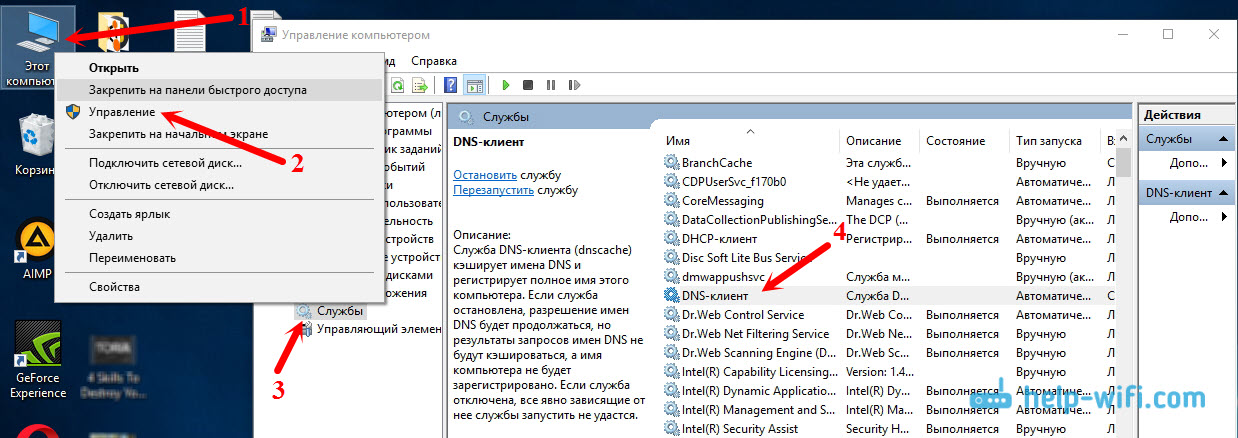
Pārbaudiet, vai ir iestatīts “automātiski” sākuma statuss, un noklikšķiniet uz Labi, un noklikšķiniet uz Labi.

Pēc tam vēlreiz noklikšķiniet uz pakalpojuma ar labo peles pogu un atlasiet “Restart”. Pārlādēt datoru.
Atiestatīt kešatmiņu DNS
Ja pēc pakalpojuma restartēšanas vietnes netika atvērtas, mēģiniet nomest DNS kešatmiņu. To darīt ir ļoti vienkārši. Palaidiet komandrindu. Windows 10 vienkārši noklikšķiniet uz izvēlnes sākuma ar labo peles pogu un atlasiet “komandrindu (administrators)”. Ja ir Windows PowerShell (administrators) - palaidiet to. Vai arī atrodiet un palaidiet komandrindu, izmantojot meklēšanu.
Mēs izpildām komandu Ipconfig /flushdns.
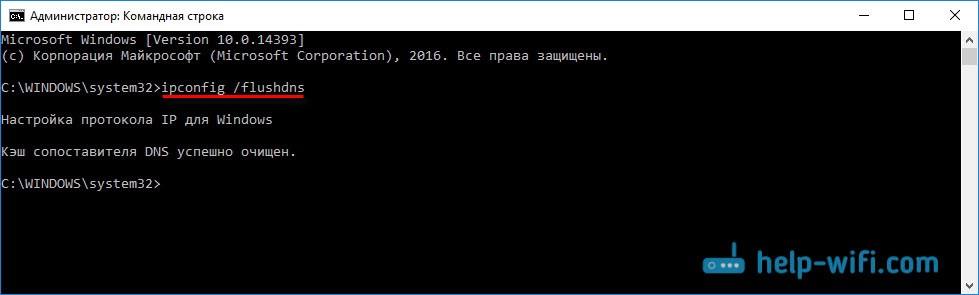
Pārlādēt datoru un pārbaudiet rezultātu.
Mēs izrakstām alternatīvu DNS no Google
Šī metode palīdz gandrīz vienmēr. Pēc noklusējuma DNS adresi mums piešķir interneta pakalpojumu sniedzējs. Un problēma var būt no tām. Tāpēc mēs varam izrakstīt savus statiskos DNS mūsu savienojuma ar internetu īpašumos datorā. Vislabāk ir izmantot Google DNS:
8.8.8.8
8.8.4.4
Tie ir uzticami un strādā pietiekami ātri. Lai gan vietējās adreses var apstrādāt pieprasījumus ātrāk. Bet jūs pat nevarat tam pievērst uzmanību. DNS adresi no Google izmanto lielu skaitu lietotāju. Es ļoti neiesaku izmantot citas adreses, tā var būt pat bīstama.
Nospiediet ar labo peles pogu interneta savienojuma ikonā (paziņojumu panelī) un atlasiet "tīklu un vispārējās piekļuves kontroles centru" centru ". Dodieties uz sadaļu "Adaptera parametru maiņa".

Turpmāka uzmanība! Noklikšķiniet ar labo peles pogu uz savienojumu, caur kuru esat savienots ar internetu, un atlasiet “Properties”. Ja jūsu dators ir savienots, izmantojot WI -FI, tas ir bezvadu tīkla savienojums (Windows 10 - bezvadu tīkls). Ja jūs vienkārši izveidojat savienojumu, izmantojot tīkla kabeli, tad noklikšķiniet uz "Connection, izmantojot vietējo tīklu" (vai Ethernet operētājsistēmā Windows 10). Jums var būt arī augsta ātruma savienojums ar jūsu pakalpojumu sniedzēja nosaukumu.
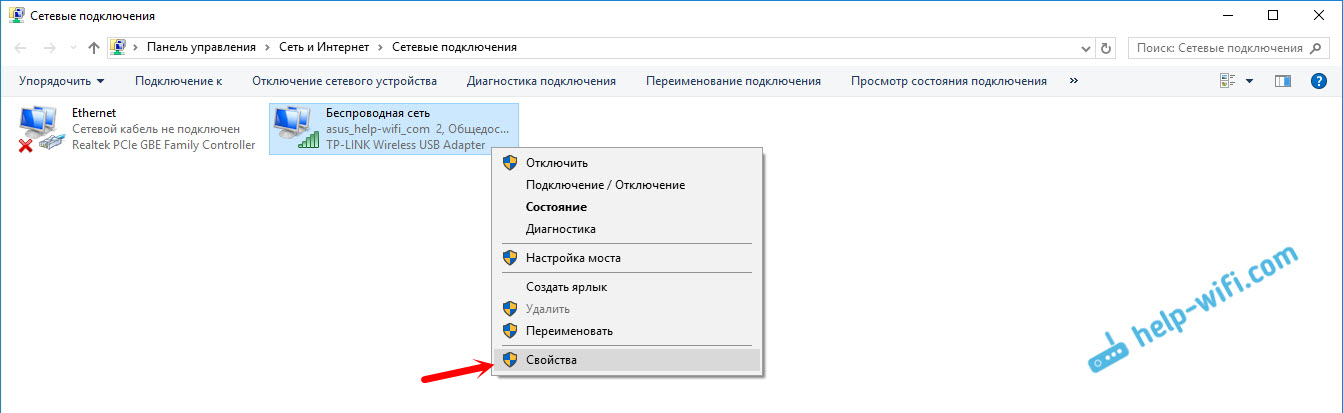
Atlasiet vienumu "IP versija 4 (TCP/IPv4)" un noklikšķiniet uz pogas "Rekvizīti". Pēc tam novietojiet slēdzi tuvumā "Izmantojiet šādas DNS serveru adreses" un izrakstiet adreses, kā parādīts zemāk esošajā ekrānuzņēmumā.

Ja kļūda "neizdodas atrast servera DNS adresi", pēc tam atkārtoti jāatstāj datora un mēģiniet vēlreiz atvērt vietni.
Vēl vairāki padomi, kā novērst kļūdu
1 mēģiniet uz laiku atvienot pretvīrusu. Varbūt vietņu atvēršanas problēma šķiet tieši tā dēļ. Vēl labāk, lejupielādējiet datoru drošajā režīmā un mēģiniet atvērt vietnes pārlūkprogrammā. 2 Ja problēma ir visām ierīcēm, kas ir savienotas ar vienu maršrutētāju, un DNS maiņa palīdzēja vienā no ierīcēm, tad maršrutētāja iestatījumos varat mainīt DNS uz Google adresēm. Pēc tam visas ierīces tās automātiski izmantos. Dažādiem maršrutētājiem šis process izskatās savādāk. Šie parametri vienmēr mainās lapā ar savienojuma iestatījumiem uz pakalpojumu sniedzēju. Uz TP-Link tas izskatās šādi: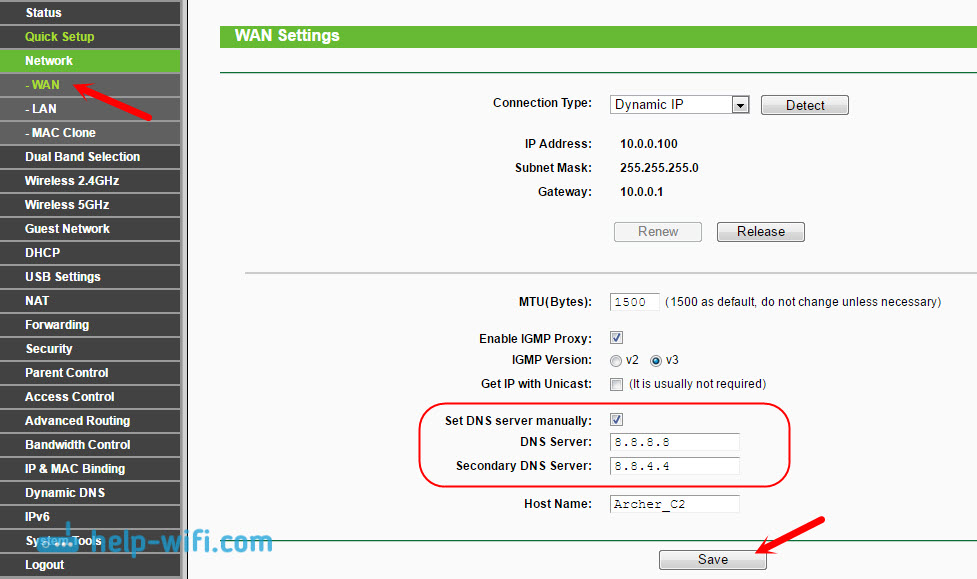
Ja jums ir atšķirīgs maršrutētājs un nezināt, kā mainīt, tad komentāros uzrakstiet modeli, es mēģināšu pateikt.
3 Mēs veicam TCP/IP parametra atiestatīšanu. Administratora vārdā atveriet komandrindu un ievērojiet šādas komandas:Neth winsock atiestatīt
Neth int ip atiestatīšana
Ipconfig /izlaišana
Ipconfig /atjaunot
Ipconfig /flushdns
Pārlādēt datoru un pārbaudiet darbu.
Ja ir jautājumi, tad uzdodiet tos komentāros. Neaizmirstiet dalīties ar jauniem risinājumiem un rakstīt par veidiem, kas palīdzēja jums atbrīvoties no kļūdām, meklējot DNS adreses, sērfojot internetā.
- « TP-Link Archer C3200 pārskats un pārskati. Spēcīgs maršrutētājs mājām vai birojam
- Wi-Fi caur tīkla adapteri. Nav savienojuma »

